
A Windows újratelepítésekor számos probléma merül fel, amelyek miatt ezt nem akarom megtenni. Különösen attól tartanak, hogy a kedvenc böngészője tárolt összes adata eltűnik, nevezetesen a webhely látogatásainak, sütik, kedvenc könyvjelzők, az automatikus kitöltés és a keresőmotor beállításainak előzményei. Általában minden olyan, amiben megszoktuk a "jó öreg" böngészőnket. Ebből a cikkből megtudhatja, hogyan lehet ezeket az adatokat egyszerűen elmentni, majd visszaállítani az új rendszerre..
Megtakarítás érdekében böngésző adatai, az ingyenes favbackup programot fogjuk használni.
Jelenleg a segédprogram böngésző támogatást nyújt: Internet Explorer 6/7/8, Firefox 2-3.6, Opera 9-10.6, Safari 3/4, Google Chrome 1-6 és Flock 2.0 / 2.5.
A Windows XP, Windows Vista, Windows 7 és Windows 8 32/64 bites verzióin működik.
3 színválaszték elérhető.
Ingyenes program letöltéséhez szinte az összes adat böngészőből történő mentésére FavBackup , kövesse a hivatalos weboldal linkjét, és görgessen le erre a pontra: az adatok mentése és visszaállítása egy böngészőből
az adatok mentése és visszaállítása egy böngészőből
itt választás szerint - vagy maga a program, vagy az archívum (az archívum mérete természetesen kisebb).
A program nem igényel telepítést, ezért az .exe fájl indítása után azonnal megjelenik a program fő ablaka: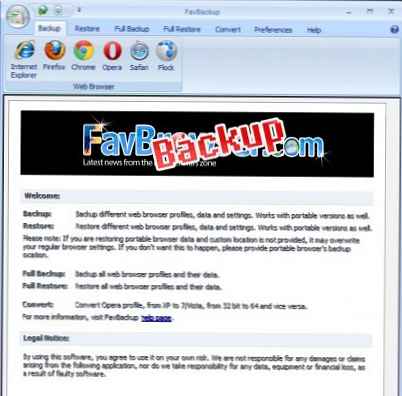 az adatok mentése és visszaállítása egy böngészőből
az adatok mentése és visszaállítása egy böngészőből
A böngésző egyéni biztonsági másolatának elkészítéséhez kattintson a Biztonsági mentés lapon a bal felső sarokban található ikonra: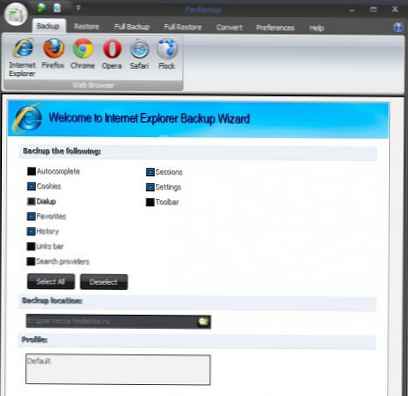 az adatok mentése és visszaállítása egy böngészőből
az adatok mentése és visszaállítása egy böngészőből
Válassza ki, hogy mit kell mentenie (a fenti példában az IE böngészőben el szeretném menteni a sütiket, könyvjelzőket, előzményeket, munkameneteket és beállításokat), majd kattintson következő (ha nem akarja később keresni, ahol minden el lett mentve, akkor a "Biztonsági mentés helye" mezőben jelölje meg útját. Bár a program figyelmeztet erre).
Ezután kattintson a gombra befejez és a program bezáródik. Az adatokat a megadott mappában található .dat kiterjesztésű fájl tárolja.
mert böngésző adatainak helyreállítása válassza a Visszaállítás fület, válassza ki a böngészőt, válassza ki a visszaállítani kívánt adatokat, a "Biztonsági mentés helye" pontban adja meg a biztonsági másolatot tartalmazó fájl elérési útját, majd kattintson a következő .
Felhívjuk figyelmét, hogy a "Profil" és a "Visszaállítás a következő profilhoz" mezők jelzik a helyrehozott profilt és a mentési profil kiválasztását..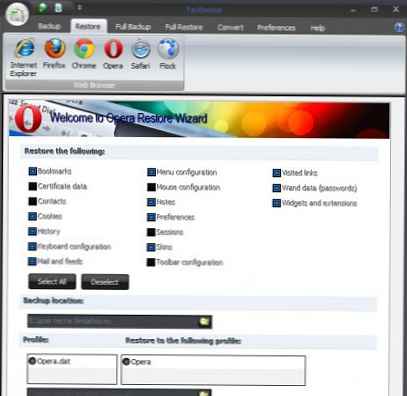 az adatok mentése és visszaállítása egy böngészőből
az adatok mentése és visszaállítása egy böngészőből
És ez megtehető bármely bemutatott böngészővel. Természetesen telepíteni kell őket a rendszerbe..
Mellesleg, mert Nincsenek Google Chrome böngészőm (és többször írtam, miért nem szeretem), és sokkal jobb alternatívákat használok rá, nem tudtam menteni az adataimat. Egyrészt ez rossz lehet, de másrészt több mint elégedett vagyok, és azt hiszem, ez egy újabb plusz a kedvenc Iron és Comodo Dragon javára.
Ez arról szól, hogy bárki, aki rendelkezik a Chromeium-alapú böngészőkkel, nem tud menteni.
Ha akarod mentsen abszolút összes böngésző adatot, akkor a Teljes biztonsági mentés fül segít. Válasszon böngészőt, válassza ki a mappát, amelybe adatokat szeretne menteni, majd nyomja meg a gombot következő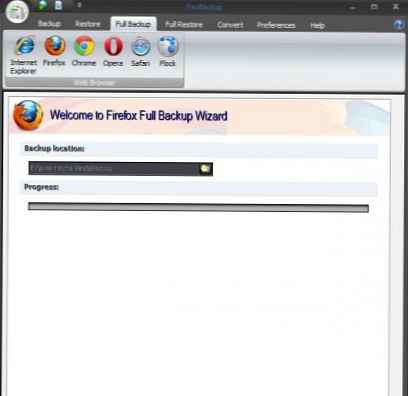 az adatok mentése és visszaállítása egy böngészőből
az adatok mentése és visszaállítása egy böngészőből
A Teljes visszaállítás fül hasonló módon működik - teljes mértékben visszaállítja az adatokat.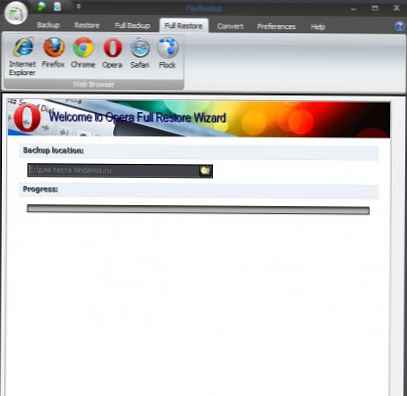 az adatok mentése és visszaállítása egy böngészőből
az adatok mentése és visszaállítása egy böngészőből
Érdekes Konvertálás fül, amely lehetővé teszi az adatokkal rendelkező fájlok konvertálását az egyik operációs rendszerről a másikra, nos, bitmélységgel is. Ez csak az Opera számára történik, mert ez válogatós.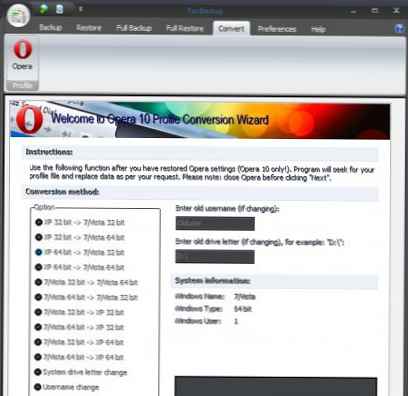 az adatok mentése és visszaállítása egy böngészőből
az adatok mentése és visszaállítása egy böngészőből
A Beállítások lapon kiválaszthatja a 3 színösszeállítás egyikét. az adatok mentése és visszaállítása egy böngészőből
az adatok mentése és visszaállítása egy böngészőből
Az utolsó Súgó fül információkat tartalmaz a programról, frissítésről, levélben a fejlesztőknek, látogasson el a weboldalra és adományozza a denyushki-t. az adatok mentése és visszaállítása egy böngészőből
az adatok mentése és visszaállítása egy böngészőből
Mellesleg, azon a tényen alapul, hogy a program nem igényel telepítést és hordozható, becsaphat vele  hogyan kell csinálni - Azt hiszem, kitalálhatja magát. Néhány kattintás és mások adatai a böngészőből
hogyan kell csinálni - Azt hiszem, kitalálhatja magát. Néhány kattintás és mások adatai a böngészőből 











